
Índice:
- Autor Lynn Donovan [email protected].
- Public 2023-12-15 23:52.
- Última modificação 2025-01-22 17:37.
Última atualização em 12 de dezembro de 2019 Visualizações 18, 087 Aplica-se a: Windows 10 . / janelas definições.
Aqui estão as etapas:
- Abrir configurações.
- Clique em Tempo & língua.
- Clique em Encontro & Tempo .
- Em formato, clique no botão Alterar data e hora links de formatos.
- Use o menu suspenso Nome abreviado para selecionar o encontro formato que você deseja ver no Barra de Tarefas .
Em relação a isso, como faço para colocar a data e a hora de volta na minha barra de tarefas?
Siga estas etapas para trazer o relógio de volta
- Etapa 1: Vá para Configurações do Windows e clique em Personalização.
- Etapa 2: Selecione a barra de tarefas.
- Etapa 3: Role para baixo e clique em 'Ativar ou desativar os ícones do sistema'.
- Etapa 4: na próxima tela, certifique-se de que o Relógio esteja habilitado. Caso esteja ligado, desligue-o e ligue-o.
Em segundo lugar, como exibo a data no Windows 10? Para mudar o encontro e tempo em Windows 10 , abra as “Configurações” janela . Clique no botão “Hora e idioma” no meio da tela para exibição configurações de hora e idioma. Clique no" Encontro & hora”categoria no lado esquerdo desta janela para ver data e as configurações de tempo na área à direita.
Então, como faço para que a data e a hora sejam exibidas na minha área de trabalho?
Para definir a data e hora em seu computador:
- Pressione a tecla Windows no teclado para exibir a barra de tarefas se ela não estiver visível.
- Clique com o botão direito do mouse na exibição de Data / Hora na barra de tarefas e escolha Ajustar Data / Hora no menu de atalho.
- Clique no botão Alterar data e hora.
- Insira uma nova hora no campo Hora.
Como faço para mostrar o relógio na minha barra de ferramentas?
1. Comece clicando com o botão direito em uma área livre de barra de tarefas e selecionando Propriedades. 2. Em seguida, marque o " Mostrar a relógio "opção em Barra de Tarefas e Propriedades de StartMenu e clique em OK.
Recomendado:
Como faço para colocar o ícone da minha impressora na barra de tarefas?

Clique com o botão direito na barra de tarefas em uma área em branco com ícones ou texto. Clique na opção 'Barras de ferramentas' do menu que aparece e clique em 'Nova barra de ferramentas'. Localize o ícone da impressora que deseja adicionar à barra de ferramentas na lista de opções
Como faço para permitir que aplicativos sejam bloqueados no Windows 10?

Na Atualização de Criadores do Windows 10, você pode usar as seguintes etapas para bloquear a instalação de aplicativos de desktop no seu computador: Abra as Configurações. Clique em Apps. Clique em Aplicativos e recursos. Em 'Instalando aplicativos', selecione a opção Permitir aplicativos apenas da loja no menu suspenso
Como faço para impedir que as equipes da Microsoft sejam iniciadas?
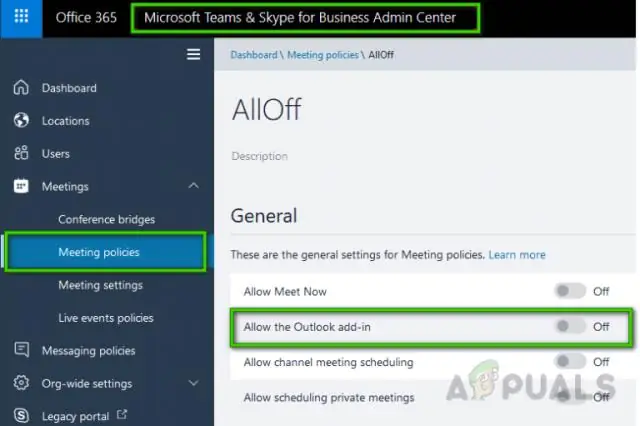
Para impedir que as equipes sejam iniciadas automaticamente, clique em Iniciar / Configurações / Aplicativos / Inicializar. Desligue o Microsoft Teams. Se isso não funcionar ou se o Microsoft Teams não estiver na lista, entre no Teams com seu endereço de e-mail e senha do Office 365 da empresa
Como faço para impedir que minha barra de tarefas apareça em tela inteira?

Use o atalho de teclado F11 Basta pressionar a tecla F11 no teclado e a janela do aplicativo que você está usando entrará no modo de tela inteira imediatamente. O atalho F11 funciona em todas as versões do Windows. Portanto, se você tiver o VLC e o File Explorer abertos, ambos irão para a tela inteira, escondendo a barra de tarefas
Como faço para mostrar as propriedades da barra de tarefas no Windows 10?

Abra as configurações da barra de tarefas no Windows 10 Etapa 1: Abra o aplicativo Configurações clicando no ícone Configurações no menu Iniciar ou pressionando simultaneamente o logotipo do Windows e as teclas I. Etapa 2: no aplicativo Configurações, clique na categoria Personalização e, em seguida, clique em Barra de tarefas para ver todas as configurações da barra de tarefas
